Extraktionsanweisungen unten
Wie öffnet man eine pax-Datei?
- Um die pax-Datei auszuwählen, haben Sie zwei Möglichkeiten:
- Klicken Sie auf „pax-Datei zum Öffnen auswählen“, um das Dateiauswahlmenü zu öffnen
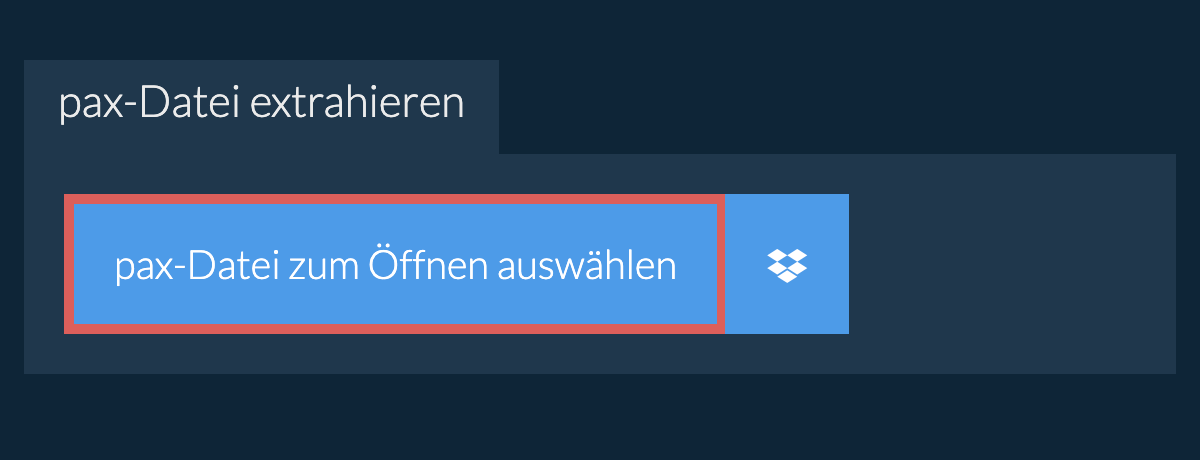
- Ziehen Sie die pax-Datei per Drag & Drop direkt auf ezyZip
Es beginnt mit der Dateiextraktion und listet nach Abschluss den Inhalt der pax-Datei auf. - Klicken Sie auf die grüne Schaltfläche „Speichern“ der einzelnen Dateien, um sie auf Ihrem lokalen Laufwerk zu speichern.
- OPTIONAL: Klicken Sie auf die blaue Schaltfläche "Vorschau", um sie direkt im Browser zu öffnen. Diese Option ist nur für einige Dateitypen verfügbar.
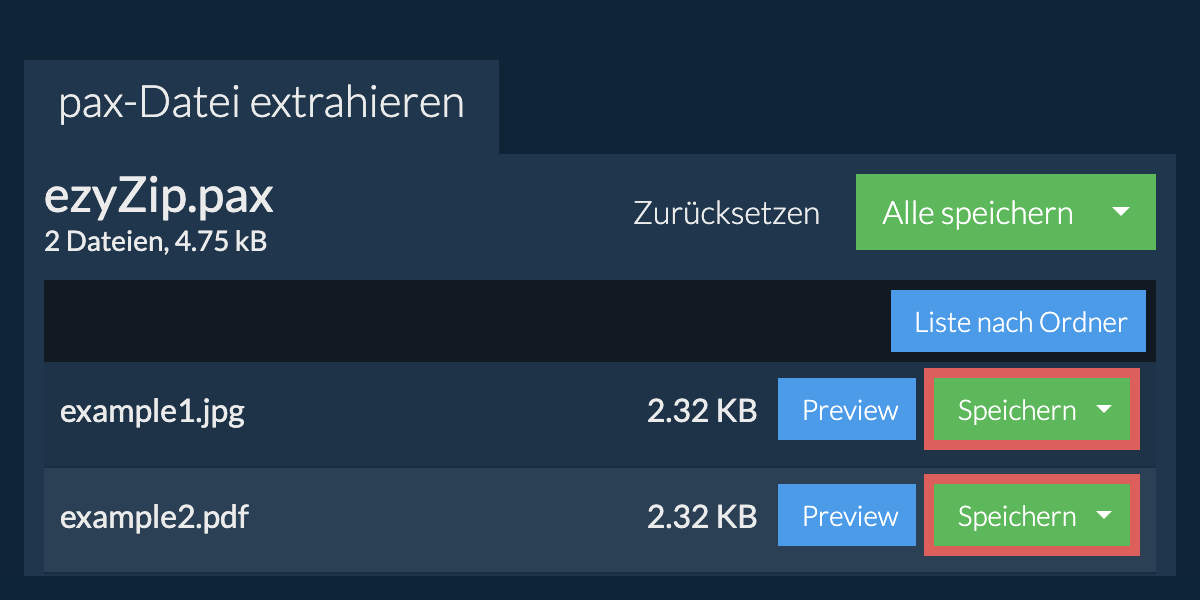
Wie speichere ich alle Dateien in einem Ordner?
- Scrollen Sie zum Ende der Dateiliste und klicken Sie auf "Alle speichern". Wenn die Schaltfläche deaktiviert ist, bedeutet dies, dass Ihr Browser diese Funktion nicht unterstützt oder sie nicht aktiviert ist.
In Chrome können Sie es aktivieren, indem Sie die folgende Einstellung ändern:chrome://flags/#native-file-system-api
(kopieren/einfügen in die Adressleiste Ihres Browsers)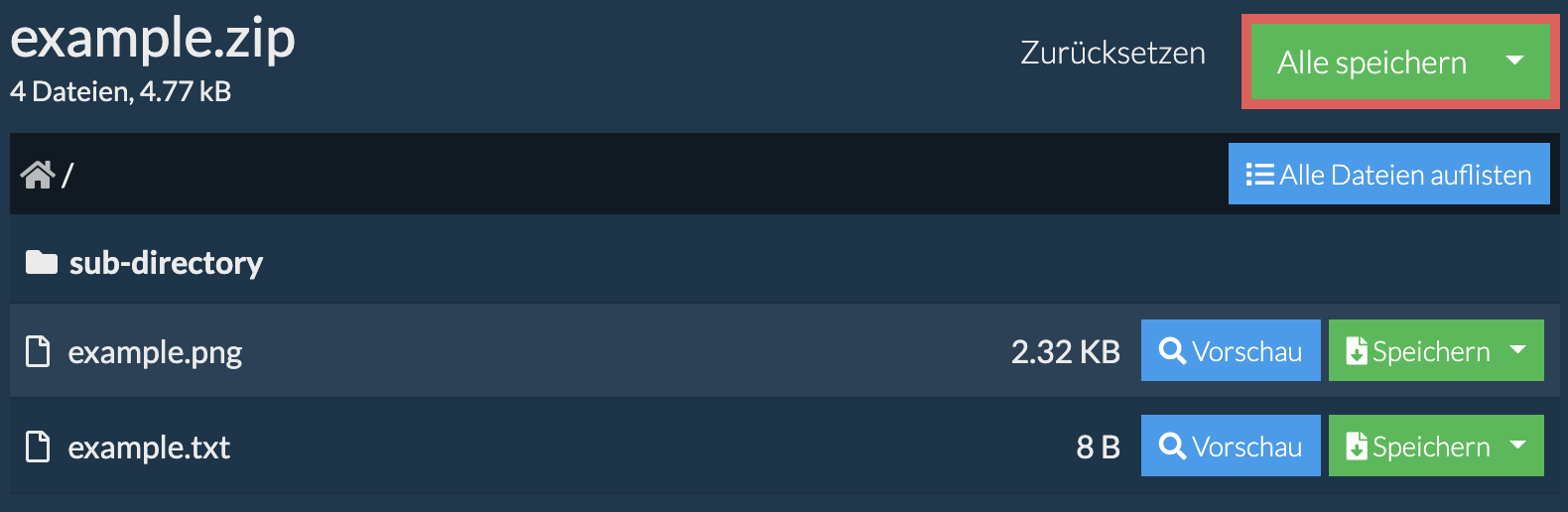
- Wählen Sie einen leeren Ordner, in den Sie die Dateien extrahieren möchten. Bitte beachten Sie: Wenn Sie bereits Dateien mit dem gleichen Namen haben, ezyZip WIRD DIESE ÜBERSCHREIBEN.
- Nachdem Sie den Ordner ausgewählt haben, fragt der Browser nach der Erlaubnis, auf ihn zuzugreifen. Klicken Sie auf "Dateien anzeigen" gefolgt von "Änderungen speichern".
- Es beginnt dann mit dem Speichern von Dateien und Unterordnern in das von Ihnen angegebene Ziel

Wie kann ich pax-Dateien in Dropbox extrahieren?
- Klicken Sie auf das Dropbox-Logo () in der Schaltfläche zum auswählen der pax-Datei.

- Die Dateiauswahl von Dropbox wird angezeigt. Beim ersten Mal müssen Sie den Zugriff auf ezyZip autorisieren.
- Sobald Sie die pax-Datei ausgewählt haben, wird sie in Ihren Browser heruntergeladen und der Inhalt angezeigt.
- Um Dateien in Dropbox zu speichern, klicken Sie auf das Dropdown-Menü "Dropbox" unter den Schaltflächen "Speichern" oder "Alle speichern". Sie müssen Dropbox beim ersten Mal für ezyZip autorisieren.
Die Dateien werden im Ordner /Apps/ezyZip gespeichert.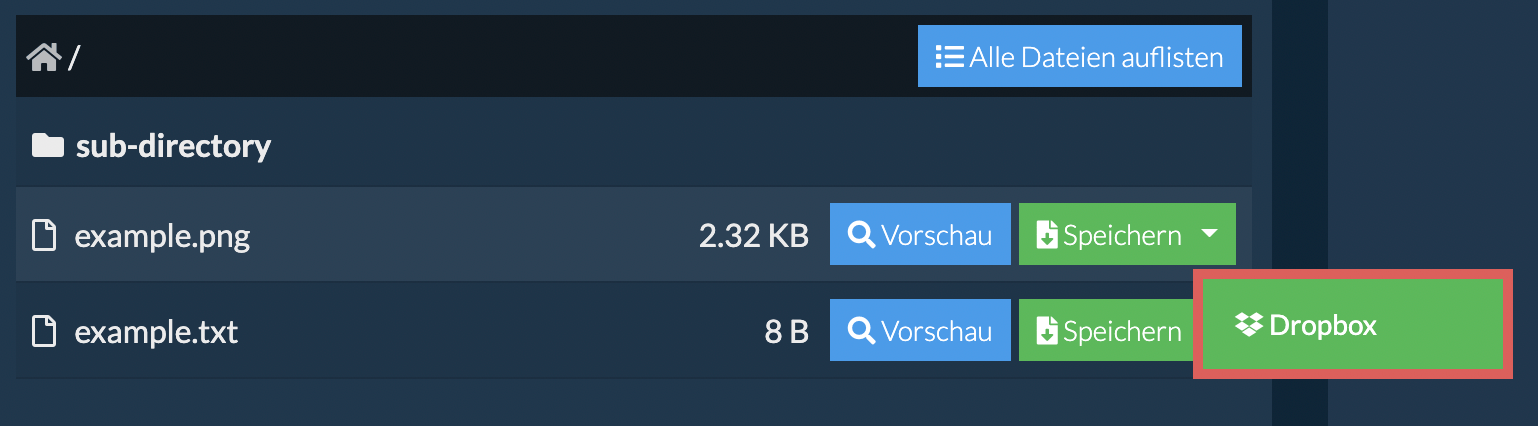
Kann ich den Inhalt meines pax Archivs ansehen, ohne sie zu extrahieren?
Ist es sicher, pax Dateien mit ezyZip zu extrahieren?
Welches Betriebssystem und welcher Browser können pax Dateien extrahieren?
Stelle sicher, dass du die neueste Version eines der populären Browser oder deren Varianten verwendest. (z.B. Chrome, Firefox, Safari, Edge).
Was ist eine pax-Datei?
Eine PAX-Datei (Portable Archive Interchange) ist ein Archivformat, das entwickelt wurde, um die Einschränkungen von TAR und CPIO zu beheben. PAX wurde als POSIX-Standard erstellt und kombiniert die besten Eigenschaften beider Formate, während es Unterstützung für längere Dateinamen, größere Dateigrößen und eine bessere Verarbeitung verschiedener Zeichenkodierungen hinzufügt. Es kann verschiedene Archivformate lesen und schreiben und ist daher sehr vielseitig für die plattformübergreifende Dateiarchivierung.
PAX-Archive sind besonders wertvoll in Umgebungen, in denen Kompatibilität und Portabilität entscheidend sind. Das Format unterstützt erweiterte Attribute und kann komplexe Dateimetadaten verarbeiten, die mit anderen Archivierungsmethoden verloren gehen könnten. Beim Erstellen von PAX-Archiven mit ezyZip werden keine Datumsangaben hinzugefügt und leere Verzeichnisse werden nicht zur resultierenden Archivdatei hinzugefügt.
Was ist ezyZip?
ezyZip ist ein kostenloses Online-Tool zum Öffnen und Extrahieren von pax-Dateien online in Ihrem Browser. Es unterstützt eine Vielzahl anderer Dateiformate und Konvertierungen.
Im Gegensatz zu anderen Online-Archiv-Extraktionstools erfordert ezyZip NICHT, dass Sie Dateien auf einen Server hoch- oder herunterladen. Es läuft lokal als Browser-App, was es viel schneller macht als andere Online-Dateiextraktoren. Dies stellt auch sicher, dass Ihre Privatsphäre geschützt bleibt, da keine Dateidaten Ihren Browser verlassen.
